win7电脑显示内存不足无法打开图片文件夹怎么办 win7电脑显示内存不足无法打开图片文件夹怎么解决方法
更新日期:2023-02-03 16:23:19
来源:互联网
win7电脑显示内存不足无法打开图片文件夹怎么办?用户们可以直接的打开控制面板将左上角的查看方式类别改为大图标然后找到上面的高级选项来海子街的点击校准显示器,然后直接的根据提示点击下一步就可以了,那么接下来就让本站来为用户们来仔细的介绍一下win7电脑显示内存不足无法打开图片文件夹怎么解决方法吧。
win7电脑显示内存不足无法打开图片文件夹怎么解决方法
1、点击电脑左下角的开始菜单,并打开控制面板。
2、将左上角的查看方式类别改为大图标。

3、在新菜单中点击颜色管理。
4、在颜色管理页面,找到上面的高级选项,并点击。
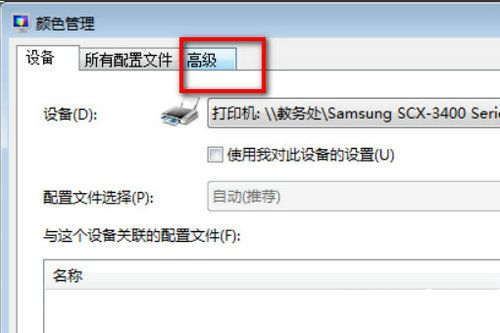
5、在高级选项中,点击校准显示器。
6、根据提示,一直点击下一步。
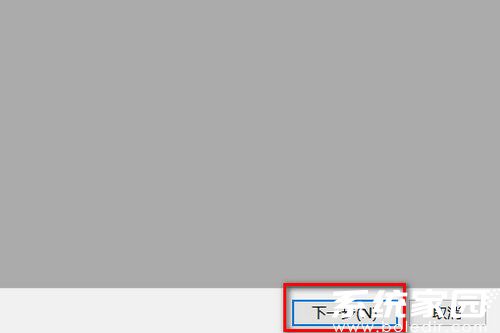
7、最后点击完成。
8、页面会弹出cleartype文本调谐器,勾选启用cleartype。
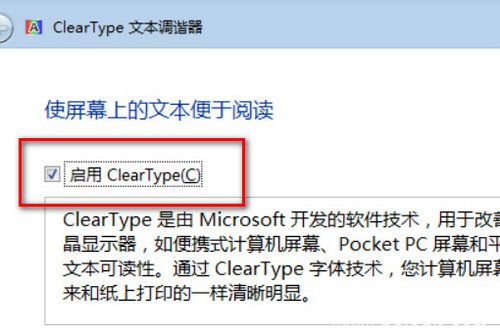
9、还是继续点击下一步。
10、最后页面会弹出您已完成对监视器中文本的调谐。
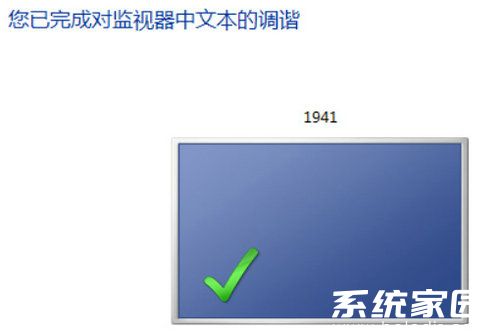
11、这时再使用照片查看器打开图片,就不会跳出内存不足的错误提示了。










